《火狐浏览器》添加广告拦截插件教程
时间:2025-07-26 | 作者: | 阅读:0>>《火狐浏览器》同步电脑书签方法
火狐浏览器怎么添加广告拦截插件?
1、首先打开手机上的火狐浏览器,打开后,点击界面右上角的【更多】按钮
2、然后按钮下方会出现一些选项,找到并点击【附加组件】按钮
3、进入附加组件界面后,点击【浏览全部Firefox附加组件】按钮
4、然后我们会进入附加组件添加的页面,找到自己需要的组件点击进入
5、进入该附加组件的页面后,点击页面底部的【添加到Firefox】按钮
6、然后会弹出确认添加按钮,点击【添加】按钮即可成功添加。
心愿游戏的小编为您带来的《火狐浏览器》添加广告拦截插件教程,希望能帮到大家,更多相关的文章请收藏心愿游戏
来源:https://shouyou.3dmgame.com/gl/586865.html
免责声明:文中图文均来自网络,如有侵权请联系删除,心愿游戏发布此文仅为传递信息,不代表心愿游戏认同其观点或证实其描述。
相关文章
更多-

- 火狐浏览器翻译功能怎么用?火狐浏览器翻译功能使用方法
- 时间:2026-01-15
-

- 火狐浏览器怎么关闭安全拦截?火狐浏览器关闭安全拦截方法
- 时间:2026-01-13
-

- 火狐浏览器增强型跟踪保护怎么关闭?火狐浏览器增强型跟踪保护关闭方法
- 时间:2026-01-13
-

- 火狐浏览器如何打开控制台
- 时间:2025-12-19
-
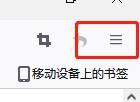
- 火狐浏览器怎么设置拼写检查
- 时间:2025-11-27
-
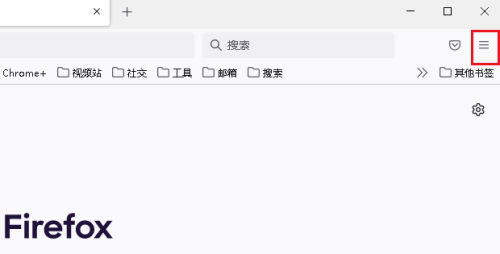
- 火狐浏览器如何查找历史记录
- 时间:2025-11-27
-
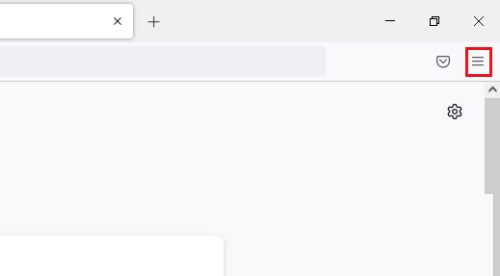
- 火狐浏览器怎么更改搜索引擎
- 时间:2025-11-27
-
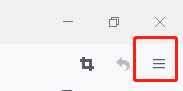
- 火狐浏览器如何设置为默认浏览器
- 时间:2025-11-27
精选合集
更多大家都在玩
大家都在看
更多-

- 合成神龙小游戏推荐
- 时间:2026-01-15
-

- 傻子网名男生两个字霸气(精选100个)
- 时间:2026-01-15
-

- 千年寻仙追杀仇人攻略
- 时间:2026-01-15
-

- 空灵诗篇商店换购教程
- 时间:2026-01-15
-

- 支付宝怎么发送口令红包?支付宝发送口令红包的方法
- 时间:2026-01-15
-

- 玉茗茶骨第4集剧情介绍
- 时间:2026-01-15
-
- 抖音切片是怎么赚钱的?
- 时间:2026-01-15
-

- 好听昵称唯美男生霸气网名(精选100个)
- 时间:2026-01-15
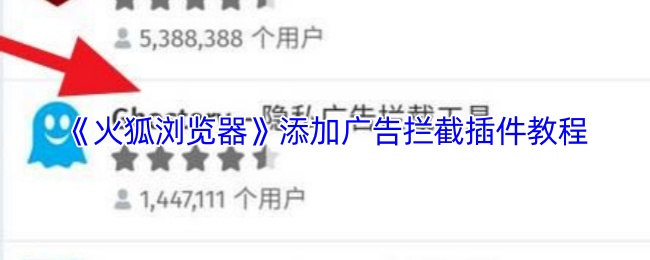
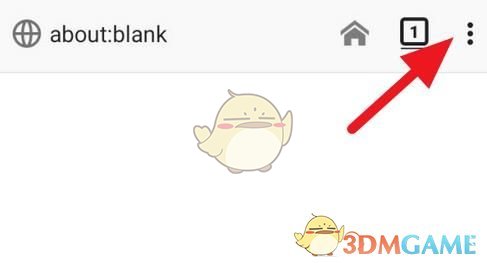
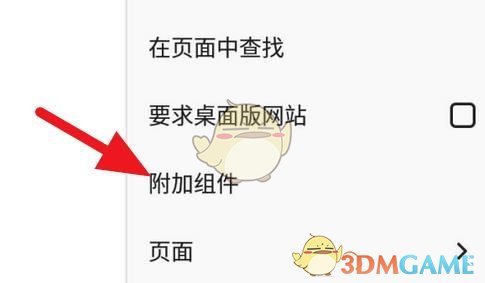
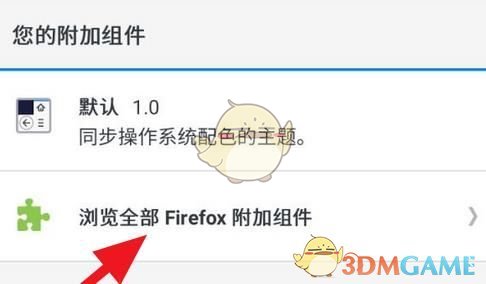
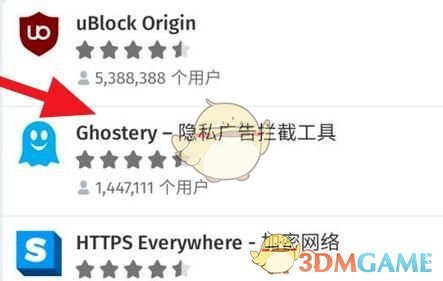
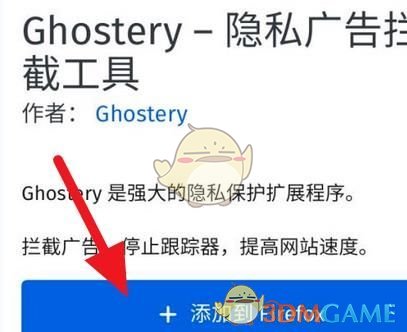



![《这是我的土地》 v1.0.3.19014升级档+未加密补丁[ANOMALY] v1.0.3.19014](https://img.wishdown.com/upload/soft/202601/04/1767522369695a4041041f4.jpg)




![《海港物语》 v1.2.0升级档+未加密补丁[TENOKE] v1.2.0](https://img.wishdown.com/upload/soft/202601/15/176846413069689f02db6a0.jpg)




